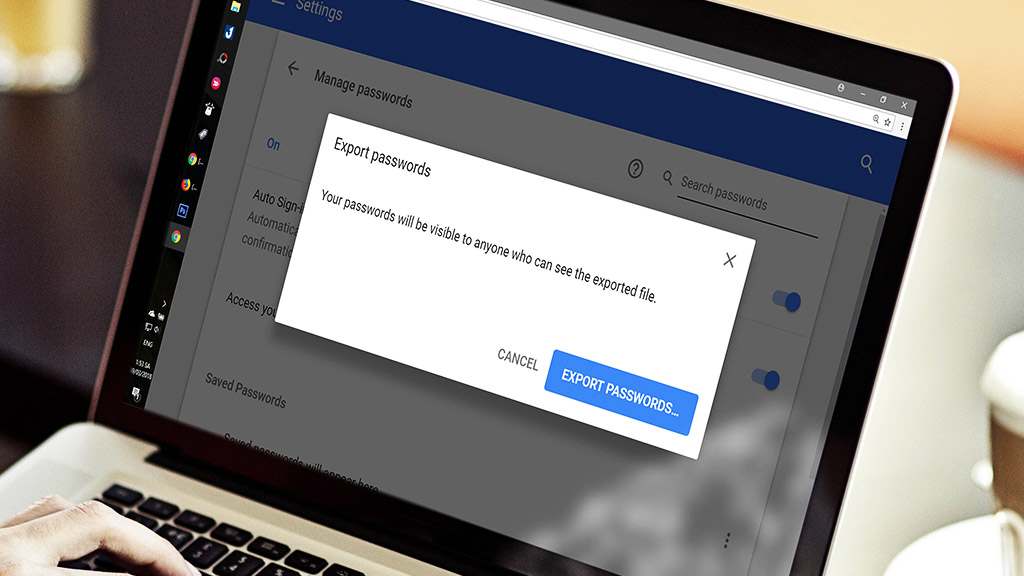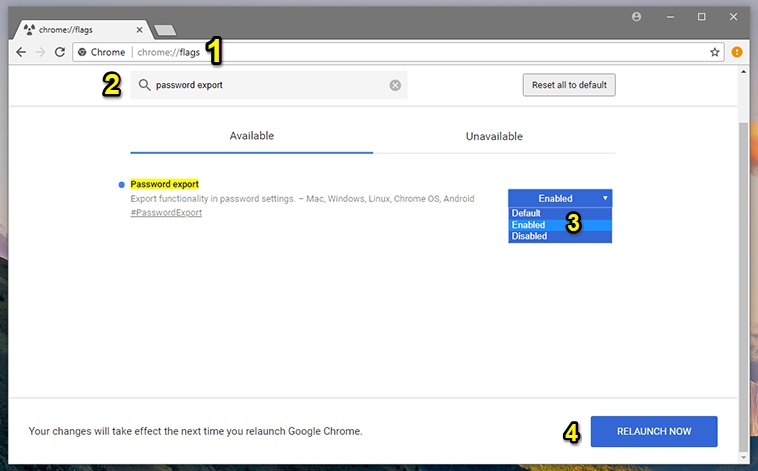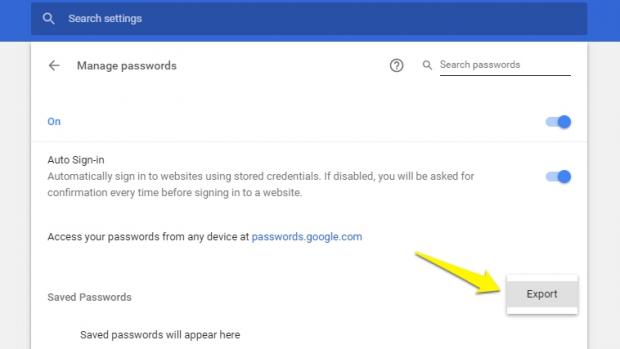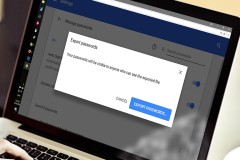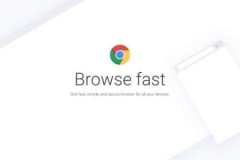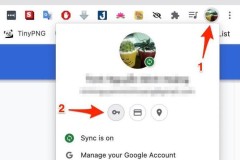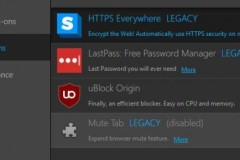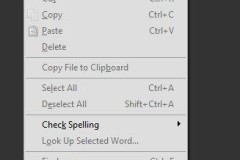Mới đây, gã khổng lồ tìm kiếm Google đã thêm một tính năng mới vào phiên bản mới nhất của trình duyệt web Chrome, cho phép người dùng xuất toàn bộ dữ liệu mật khẩu được lưu trữ dưới định dạng .CSV. Tuy nhiên, đây mới chỉ là đợt thử nghiệm đầu tiên và bạn cần thực hiện một số thao tác tùy chỉnh thử công để kích hoạt nếu muốn trải nghiệm trước.
Theo thông tin chia sẻ trên trang Androidpolice, việc tiến hành thử nghiệm tính năng xuất dữ liệu mật khẩu lưu trữ trên trình duyệt của Google nhằm hỗ trợ người dùng tốt hơn trong quá trình sử dụng dịch vụ như cài đặt lại Chrome, máy tính hoặc chuyển đổi qua một thiết bị mới. Ngoài ra, còn có thể nhập lại bản sao lưu này lên khá nhiều nền tảng khác nếu có hỗ trợ định dạng tệp .CSV.
Để kích hoạt tính năng ẩn này (những tính năng đang được thử nghiệm sẽ bị ẩn đi), bạn cần nâng cấp lên phiên bản Google Chrome mới nhất (hoặc tải về
tại đây), sau đó thực hiện theo các thao tác phía dưới:
- Nhập đường dẫn chrome://flags trên tab mới
- Tìm #password-export
- Kích hoạt Password Export (từ default chuyển thành enable)
- Làm mới trình duyệt là xong
Để tiến hành xuất dữ liệu mật khẩu, bạn truy cập
Cài đặt >
Cài đặt nâng cao >
Quản lý mật khẩu >
Nhấn vào biểu tượng ba chấm bên cạnh mục Save Password và chọn
Export là xong.
TECHRUM.VN / THAM KHẢO: ANDROIDPOLICE